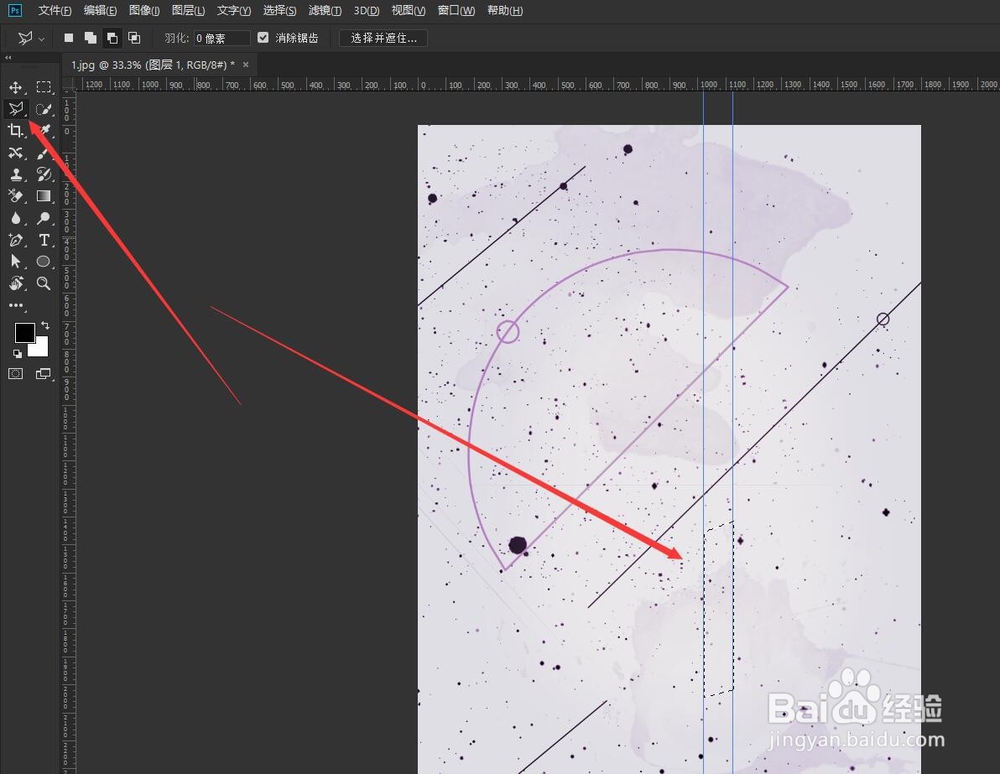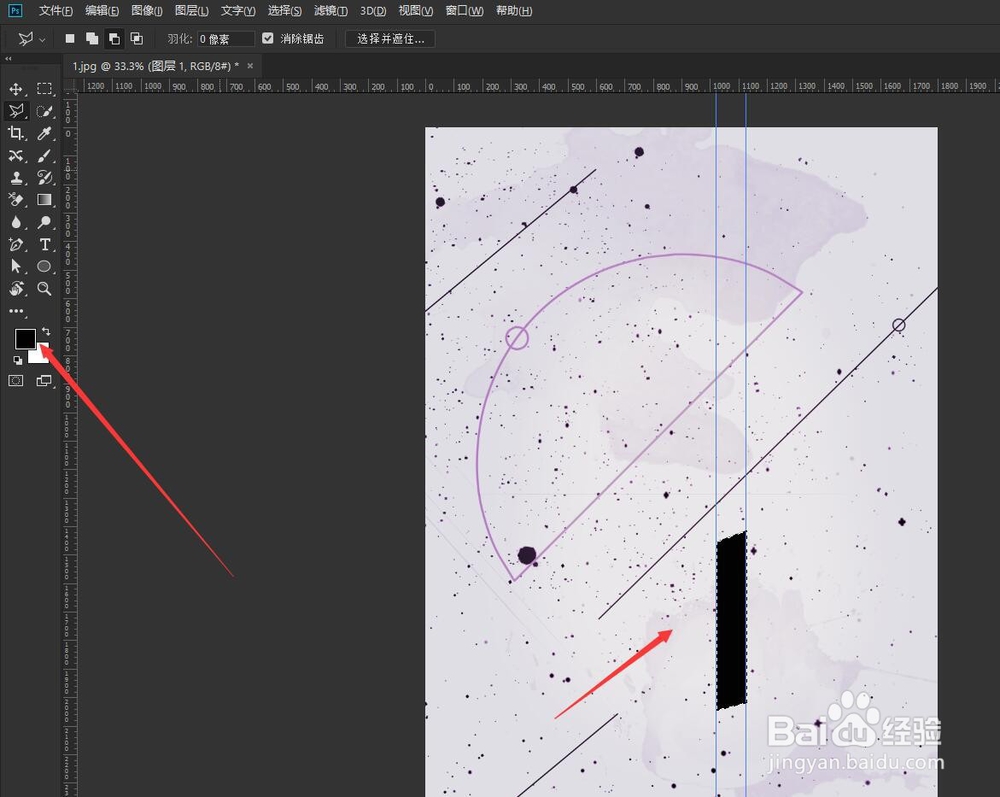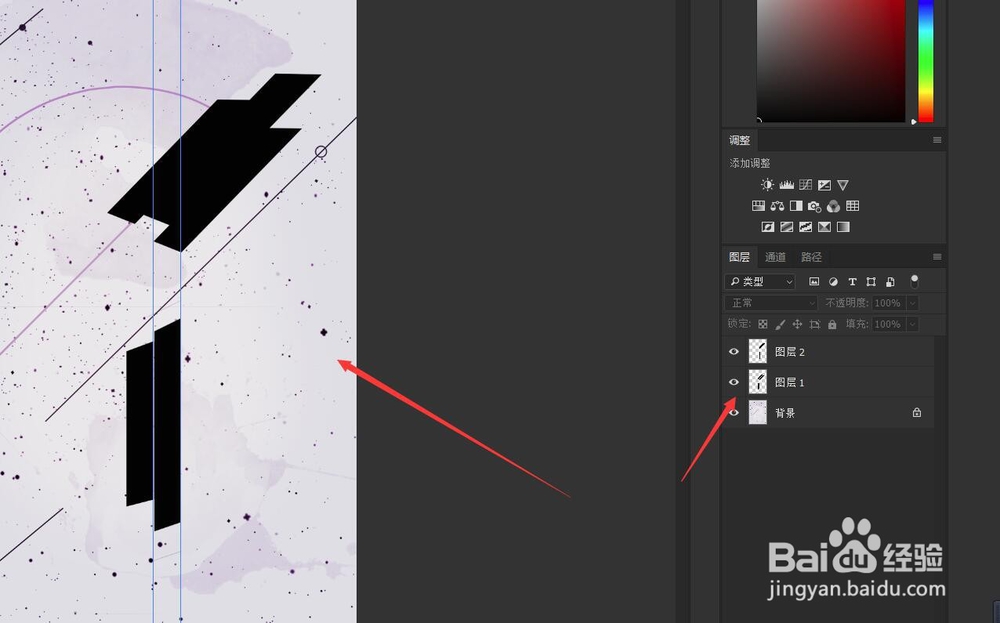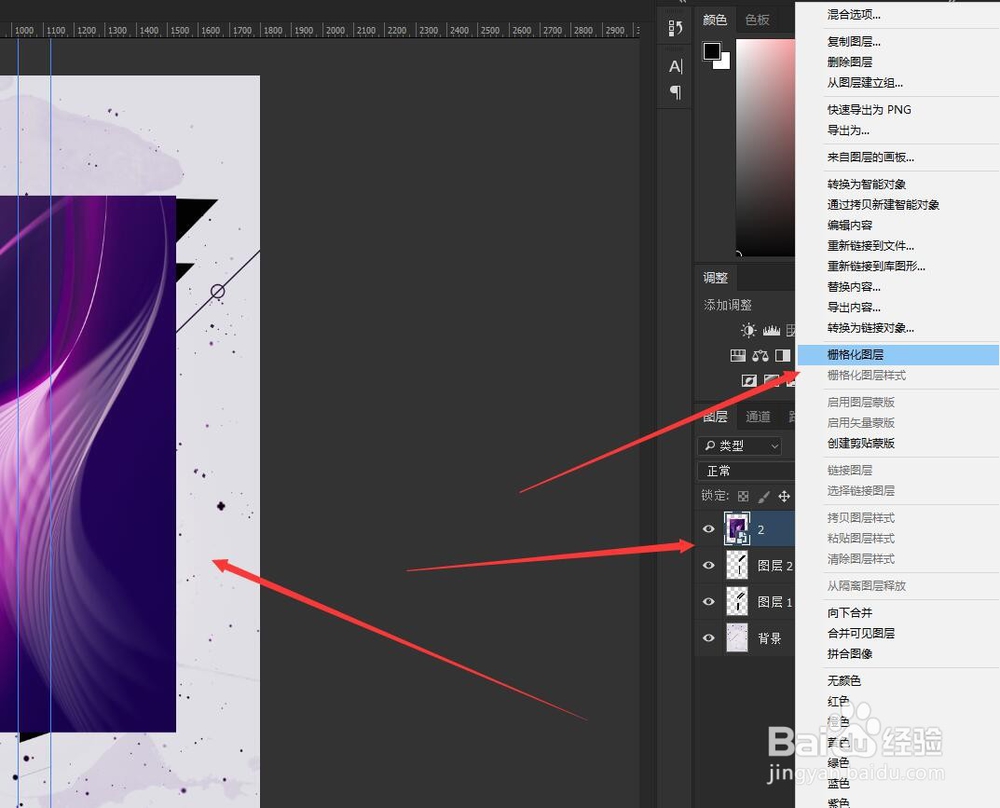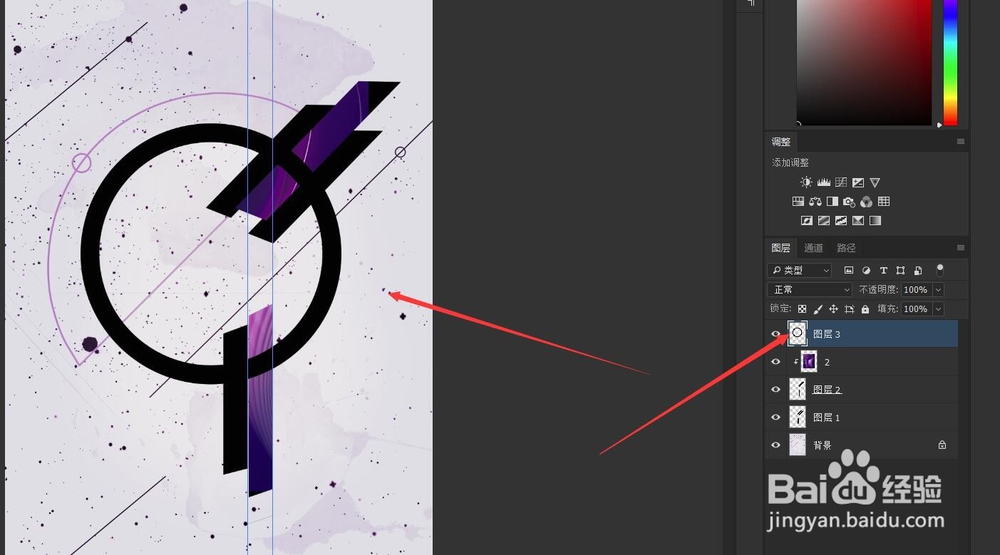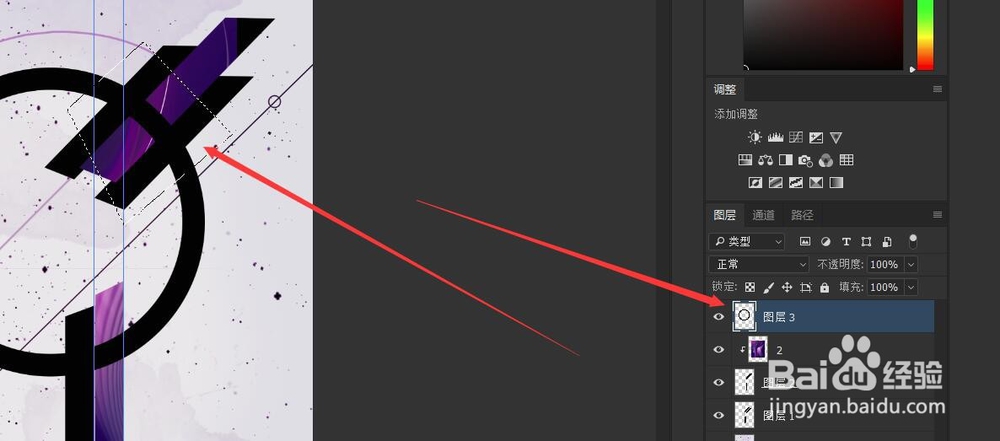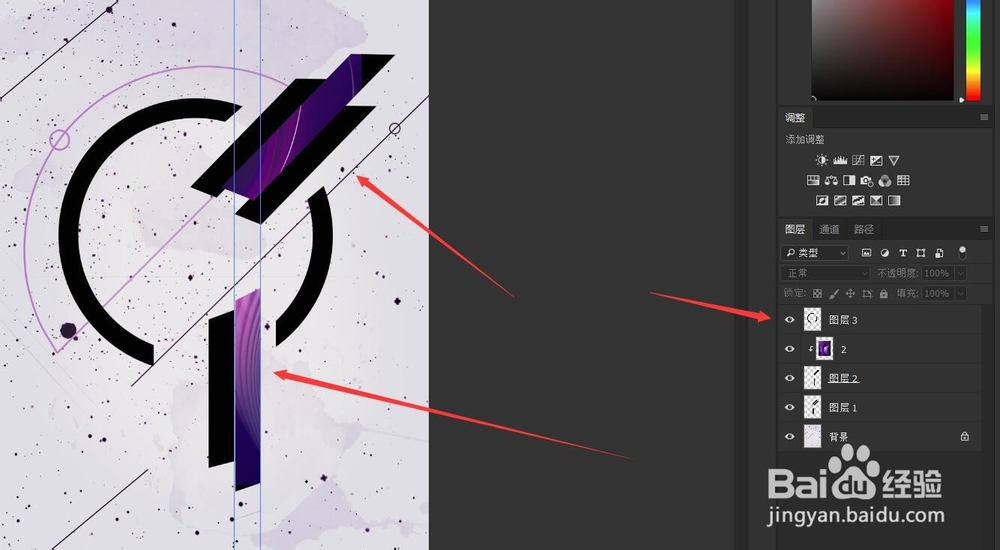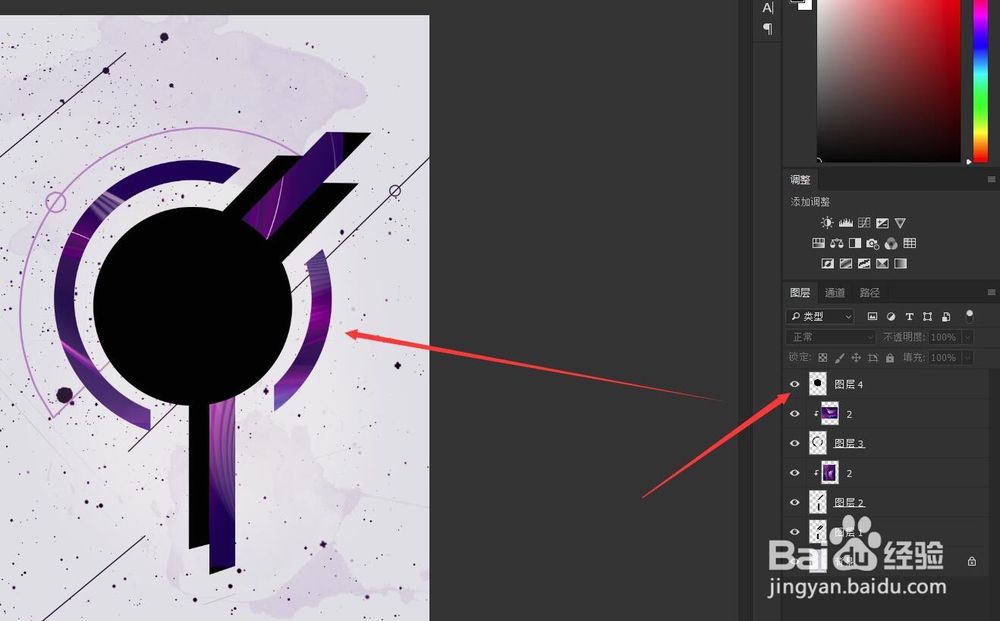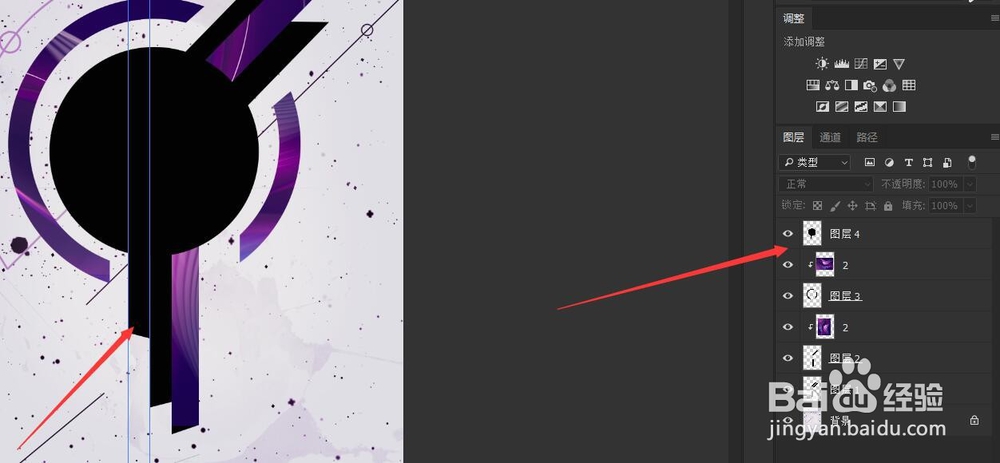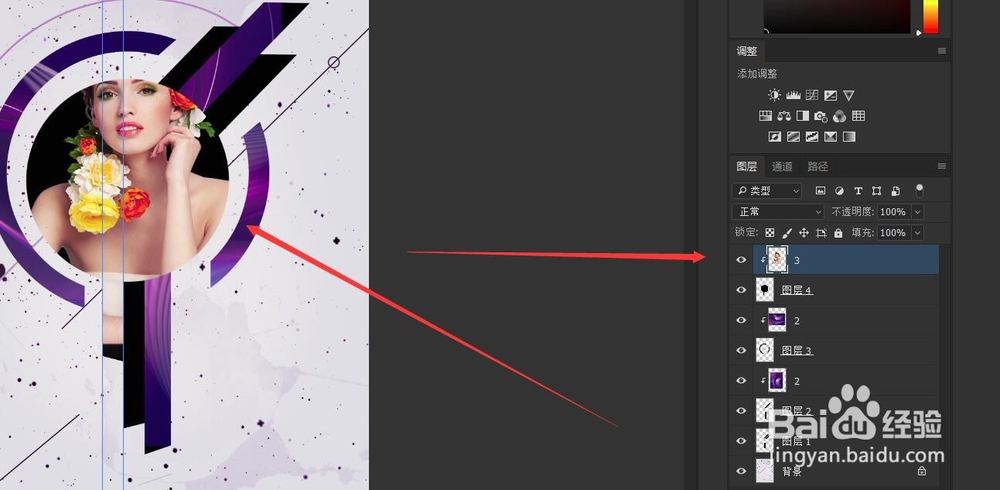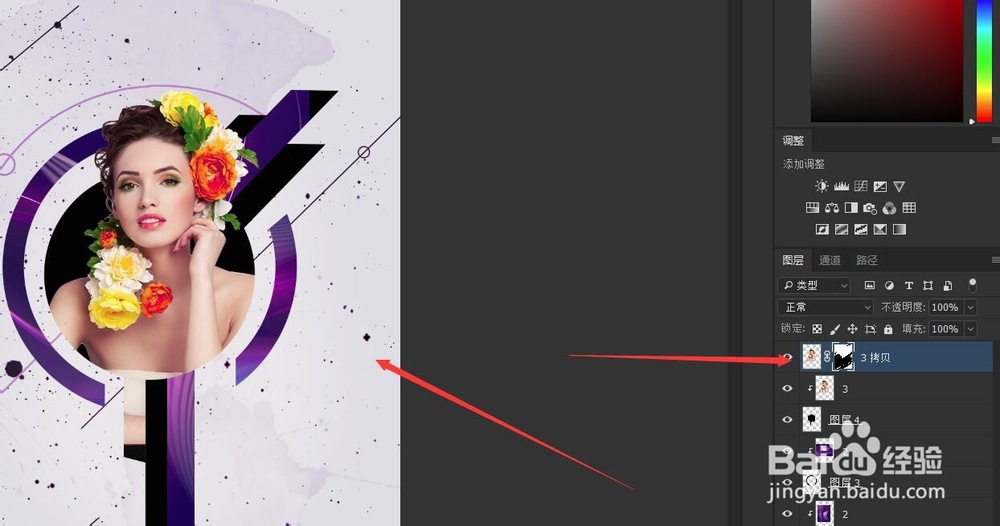S图像合成剪贴蒙版制作美女人物海报画面
1、第一步:我们置入一张背景图片拉好两条辅助线,然后选择多边形选框工具,绘制一个尖角矩形。如下兔脒巛钒图,我们给前景色设置为黑色,按Alt+delete键进行填充。
2、第二步:我们用同样的方法绘制如下面截图中的图像,分别放在两个不同的图层里面,后面有用。
3、第三步:我们置入进来一张梦幻线条的图片,给右击栅格化,放好位置,再次右击选择创建剪贴蒙版。
4、第四步:我们利用椭圆工具绘制一个圆环,先画一个圆给填充黑色,然后给Ctrl+J给复制一份,利用选择里面的选区变换工具等比例缩小复制圆的选区,然后按delete给删除了就获得圆环了。
5、第五步:我们再次选择多边形套索工具,在圆环跟长方形相交的位置做出删减,具体看下图,图二为删好的样子。
6、第六步:再次置入刚才的那张梦幻线条图片,栅格化然后右击选择创建剪贴蒙版,可以把梦幻线条留在下面的裁剪圆环上。
7、第七步:我们利用多边形套索工具在绘制一个矩形,如下图:
8、第八步:我们导入进来一张美女图片,放在合适的位置右击选择创建剪贴蒙版,就会得到下面的图片。
9、第九步:我们给美女图片原地复制一份,然后给添加一个图层蒙版,把人物的头部给擦出来。
10、第十步:我们看看最后的结果,不知道你们还满意吗!点击加个关注支持下。
声明:本网站引用、摘录或转载内容仅供网站访问者交流或参考,不代表本站立场,如存在版权或非法内容,请联系站长删除,联系邮箱:site.kefu@qq.com。
阅读量:59
阅读量:81
阅读量:62
阅读量:85
阅读量:75